Vai jums ir grūtības izveidot savienojumu ar savu tīklu , un sistēma turpina paziņot jums par tīkla drošības atslēgas neatbilstību? Nu, jūs paradis priecāties uzzināt, ka eksperti joprojām nezina, kāpēc šis ziņojums parādās tiem, kas ievada pareizo paroli savam Wi-Fi.
Tomēr ir iespējami jūsu jautājuma cēloņi un veidi, kā to atrisināt, kurus noteikti būs vērts izmēģināt. Bet pirms tam ļaujiet uzzināt vairāk par tīkla drošības atslēgu, tāpēc mēs zinām, ar ko nodarbojās.
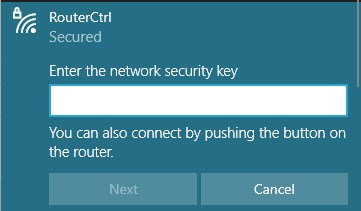
Kas ir tīkla drošības atslēga, un kāpēc jums tas ir vajadzīgs?
Vienkārši sakot, tīkla drošības atslēga ir parole, kas ļauj piekļūt savam bezvadu tīklam. Ar savu palīdzību jūs varēsit nodrošināt drošu saiti uz tīklu, nevienam citam tam piekļūstot. Tīkla drošības atslēga aizsargā datus, kas plūst cauri, un tas samazina ārējo draudu iespējas. Tāpēc eksperti iesaka lielākajai daļai lietotāju iespējot šāda veida paroli savam Wi-Fi .
Tīkla drošības atslēgu veidi
1. WEP
WEP jeb vadu ekvivalents privātums bija pirmais izveidots drošības protokols. Tās galvenais mērķis bija novērst draudus cilvēkam. WEP joprojām tiek plaši izmantots, kaut arī tas bija pierādīts, ka vienmēr nodrošina visefektīvāko aizsardzību.
2. WPA
Tālāk tika ieviesta Wi-Fi aizsargāta piekļuve jeb WPA. Protokols uzlaboja lietotāju atļauju un labāk apstrādāja drošības atslēgas. Izmantojot laika galveno integritātes protokolu, WPA maina atslēgu, ko sistēmas izmanto. Tādā veidā potenciālie iebrucēji nevar izveidot savas šifrēšanas atslēgas un ievadīt tīklu.
Šis protokols tika aizstāts ar uzlaboto šifrēšanas standartu , kas darbojas līdzīgi. Turklāt WPA bija ziņojumu integritātes pārbaudes, kas palīdzēja noskaidrot, vai kādi dati ir nozagti vai mainīti. Tomēr laika gaitā lietotāji atklāja dažādas WPA ievainojamības.
3. WPA2
WPA2 ir modernizēta WPA versija. Tam ir divi režīmi: personīgais, kas ir lieliski piemērots mājām un darbojas ar koplietotu paroli, kā arī uzņēmuma režīmu. Abos režīmos tiek izmantots uzlabots algoritms, kas nodrošina integritātes pārbaudi un ziņojumu autentiskumu. Tas ir daudz ticamāks nekā WPA.
4. WPA3
Laika gaitā lietotāji atklāja arī WPA2 ievainojamību, izraisot WPA3 . Tā ir jaunākā pieejamā tīkla drošības atslēga, un tā nodrošina visaugstāko aizsardzības līmeni. Tas kļuva pieejams 2019. gadā, un tas ir savietojams ar katru ierīci, kas izmantoja WPA2.
Kur atrast tīkla drošības atslēgu?
Kad maršrutētāji ierodas veikalos, viņiem ir noklusējuma tīkla drošības atslēga. Tādējādi jums tas būs jāievada, kad jūs konfigurējat ierīci, lai izveidotu savu paroli . Vairumā gadījumu kaut kur maršrutētājā atradīsit noklusējuma tīkla drošības atslēgu.
Alternatīvi, tas atradīsies lodziņā, kurā ienāca ierīce. Jūs atradīsit atslēgu zem nosaukuma paroles, bezvadu paroli, WPA atslēgu vai atslēgu.

Tīkla drošības atslēgas neatbilstības problēma
Ja jūs mēģināt ievadīt savu Wi-Fi paroli un jūs paziņojāt, ka ir tīkla drošības atslēgas neatbilstība, tas nozīmē, ka jūs ievadāt nepareizu paroli. Gadījumā, ja esat pārliecināts, ka jūs ierakstāt pareizo, varētu būt kļūda vai nopietnāka problēma, kas jums vispirms būs jālabo. Šeit ir dažas lietas, kuras varat izmēģināt.
1. Restartējiet ierīci
Tas ir vislabākais, ka jūs restartējat gan datoru, gan tālruni, gan maršrutētāju. Restartēsit maršrutētāju, atvienojot to no strāvas avota, gaidot dažas minūtes un pievienojot to atpakaļ. Kad visas jūsu ierīces ir atkal ieslēgtas, pagaidiet pāris minūtes un mēģiniet vēlreiz piekļūt tīklam.
2. Atspējot aizsardzību vai atinstalē pretvīrusu
Gadījumā, ja esat tikko uzstādījis jaunu pretvīrusu, ir iespēja, ka lietotne kaut kādu iemeslu dēļ bloķē jūsu tīklu. Tāpēc pirmais, ko varat darīt, ir to atspējot. Pēc tam mēģiniet vēlreiz izveidot savienojumu ar Wi-Fi .
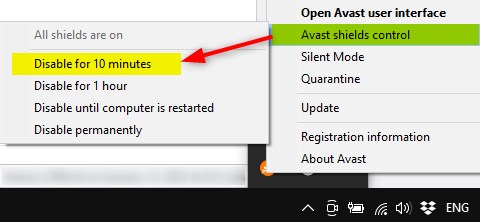
Ja jautājums joprojām pastāv, jūs varētu pilnībā atinstalēt programmu. Šī darbība nodrošinās, ka pretvīruss vairs netraucē tīklam. Ja tam izdodas atrisināt jūsu problēmu, jums vajadzētu apsvērt cita pretvīrusa uzstādīšanu, tāpēc jums vairs nav tādas pašas problēmas.
3. Pārinstalējiet tīkla adapteri
Novecojuši bezvadu autovadītāji ir vēl viens iespējamais iemesls, kāpēc jums ir neatbilstības problēma. Par laimi, šī fiksēšanas process ir diezgan viegls. Jums būs jāiet uz ierīces pārvaldnieku un jāatrod tīkla adapteri. Pēc tam paplašiniet iespējas, lai atrastu bezvadu tīkla adapteri .
Ar peles labo pogu noklikšķiniet uz sava adaptera un atinstalējiet to. Pēc tam izvēlieties darbību, lai skenētu aparatūras izmaiņas. Dators automātiski instalēs jaunāku draivera versiju, ja tā to atradīs.
4. Mainiet drošības veidu
Jūsu bezvadu tīkla nepareizs drošības veids vai maršrutētājs var radīt problēmas, kuras jūsu dators var atklāt kā paroli neatbilstību. Tāpēc jums jācenšas mainīt vismaz vienas lietas drošības veidu un redzēt, vai jūsu problēma ir novērsta. Kas vēl vairāk, jūs varat mainīt gan tīkla, gan maršrutētāja drošības veidu, ja tikai viens no tiem nedarbojas.
Bezvadu tīkla drošības veida maiņa
Pirmkārt, jums vajadzētu atrast vadības paneli datorā un doties uz tīkla un interneta izvēlni. Tur atradīsit tīkla koplietošanas centra sadaļu. Atrodoties šajā sadaļā, meklējiet iespēju pārvaldīt bezvadu tīklu. Pēc tam atrodiet savu tīklu un apskatiet tā drošības veidu pirms tā noņemšanas.
Nākamais solis būs tīkla profila izveidošana manuāli, kas ir funkcija, kuru atradīsit sadaļā Pievienot. Atrodiet opciju Mainīt tīkla iestatījumus, noklikšķiniet uz iestatīšanas jaunu savienojumu vai tīklu un pēc tam izvēlieties manuāli savienot ar bezvadu tīkla opciju.
Ieteicamā lasīšana:
- Nevarēja izveidot savienojumu ar Steam Network: izmēģiniet šos labojumus
- Kā trūkst viena vai vairāku tīkla protokolu?
- Kā labot nepareizu PSK, kas paredzēts tīklam SSID?
Pēc tam varat ievadīt tīkla nosaukumu un drošības veidu. Jums jāpārliecinās, ka tips atšķiras no tā, uz kuru tika konfigurēts jūsu iepriekšējais tīkls. Pēc tam izvēlieties opciju Sākt savienojumu un pabeidziet konfigurācijas procesu. Tagad jūs varat pārbaudīt, vai viss darbojas pareizi.
Drošības veida mainīšana maršrutētājam

Pirmais solis ir doties uz maršrutētāja konfigurācijas lapu un ievadīt pieteikšanās akreditācijas datus. Pēc tam atrodiet izvēlni Bezvadu drošības iestatījumi, lai mainītu drošības režīmu. Pielietojiet izmaiņas, izrakstieties un pēc tam pārbaudiet savienojumu.
Galīgās domas par tīkla drošības atslēgas neatbilstības labošanu
Mēs apkopojām visus iespējamos veidus, kā atrisināt paroles neatbilstības problēmu, kas jums ir. Cerams, ka mums izdevās novērst šo problēmu, un tagad jūs varat piekļūt internetam bez jebkādām problēmām!
